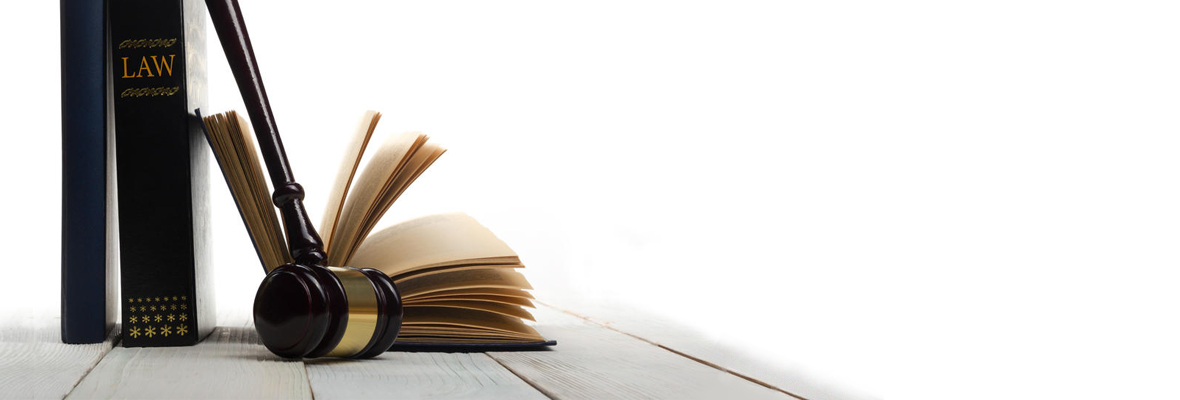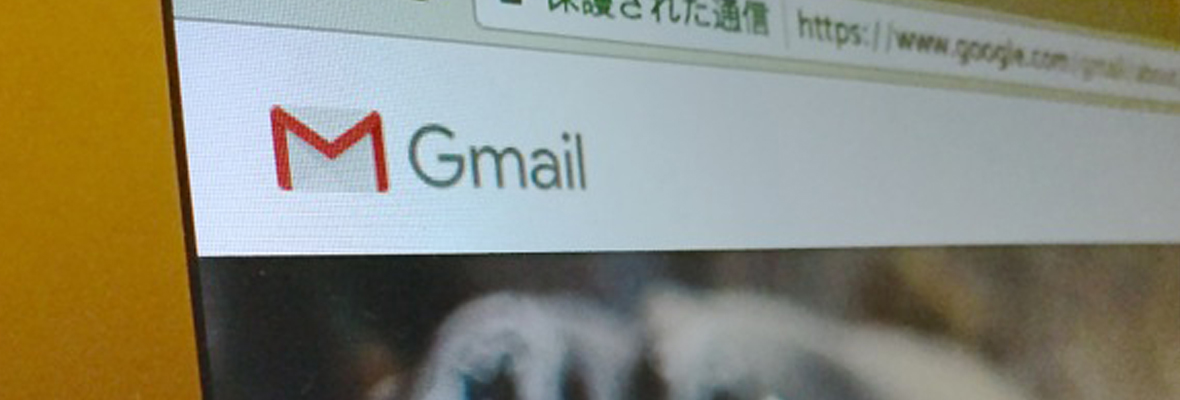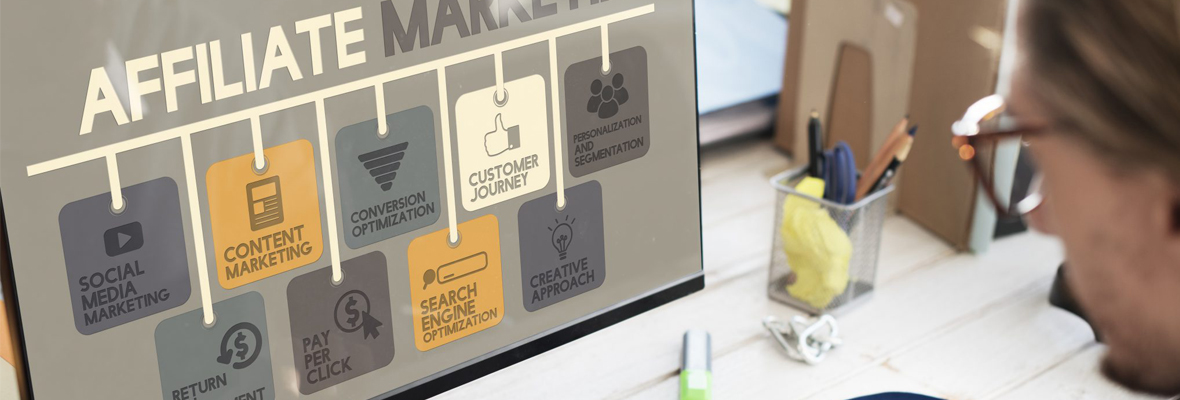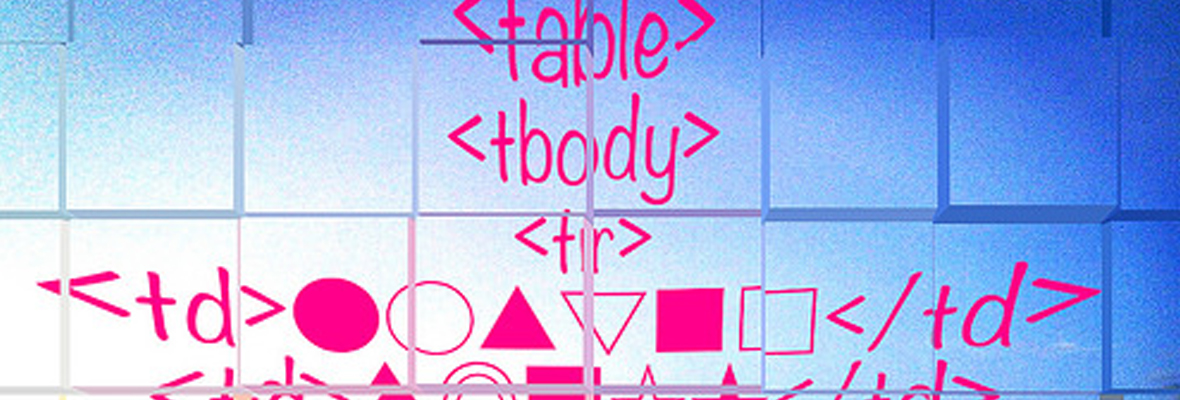
罫線を消したい
WordPressでテーブル(表)の作成をする場合、多くある質問の一つに、罫線を消したいということです。
例えば、普通、2列2行のテーブルをシンプルに作成すると、こんなふうになります。
| 罫線を消したい! | 罫線を消したい! |
| 罫線を消したい! | 罫線を消したい! |
セルの罫線を全て消す
まず、前提として「TinyMCE Advanced」というエディタのプラグインがインストールされている環境でお伝えします。
マウスをドラッグさせて、セル全てが範囲指定された状態にします。
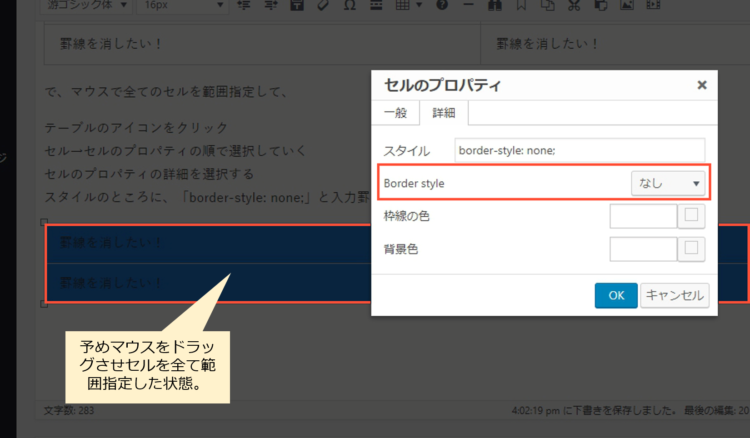
- エディタのテーブルアイコンをクリック
- セル → セルのプロパティの順に選択していく
- セルのプロパティの詳細をクリック
Border styleのところを「なし」で選択するか、スタイルのところに直接「border-style: none;」と入力すればこんなふうになります。
でもこれでは、枠の線だけは残ってしまいます。
| 罫線を消したい! | 罫線を消したい! |
| 罫線を消したい! | 罫線を消したい! |
テーブルの枠線を消す
テーブルの枠線も消すには
- 表の全体をマウスで指定する。
- エディタのテーブルのアイコンをクリック
- 表のプロパティをクリック
- 詳細をクリック
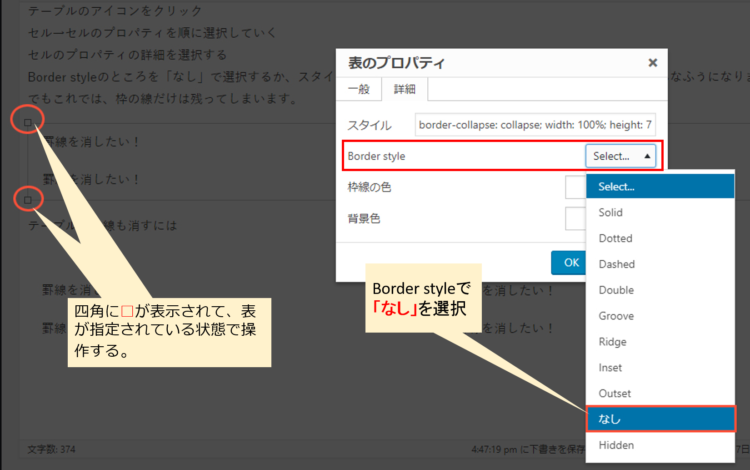
セルの時と同じように、Border styleのところを「なし」で選択すれば、ご覧のとおり、罫線がなくなります。
| 罫線を消したい! | 罫線を消したい! |
| 罫線を消したい! | 罫線を消したい! |
でも、これではカッコ悪いですね。
なんのために罫線を消したのかわかりません。
なので、今日の投稿の目次を作りましょう。
目次を作る
背景色を設定するには、
- 背景色を設定したいセルをマウスでクリックし指定
- エディタのテーブルアイコンをクリック
- セルを選択
- セルのプロパティをクリック
- セルのプロパティの「詳細」をクリック
- 背景色でカラーを選択
以上で、ご覧のとおり、罫線のない綺麗な表ができあがりました。
| Contents |
| 1.罫線を消したい
(1)セルの罫線を全て消す (2)テーブルの枠線を消す 2.目次を作る |
【テーブル(表)の操作に関連した投稿記事】
・プラグインなしで、記事の先頭に目次を作る方法
・プラグインを使わずに、レスポンシブな表を作る